Cum să ștergeți mai multe mesaje Facebook cu ușurință în Google Chrome
În mod implicit, Facebook nu permite utilizatorilor săștergeți mai multe mesaje simultan. Dacă doriți să ștergeți un mesaj, trebuie să îl deschideți mai întâi și apoi să îl ștergeți, care poate fi un proces obositor. În fereastra principală Mesaje, există o opțiune „arhivă” care face ca mesajele să dispară, dar nu le șterge. Acest lucru ne lasă cu două opțiuni: parcurgeți fiecare mesaj și ștergeți-l pe rând, într-o repetiție înfiorătoare. Sau folosiți o extensie, cum ar fi Facebook Delete rapide mesaje pentru Google Chrome.
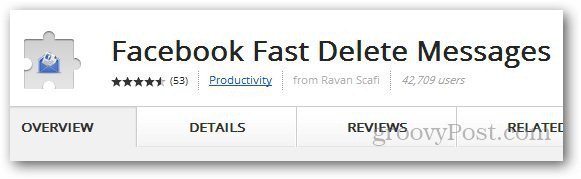
Pentru a începe, accesați pagina principală Facebook Delete rapide mesaje din Chrome Web Store și instalați extensia.
Pentru a funcționa corect, extensia va necesita acces la istoricul de navigare, la datele de pe Facebook și la alte setări ale browserului. Faceți clic pe Adăugare pentru a confirma instalarea.
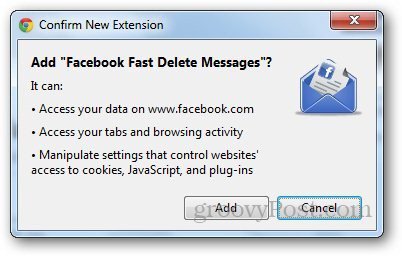
După instalarea extensiei, trebuie doar să vă conectați lacontul tău Facebook și deschide-ți pagina Mesaje. În loc de un buton de arhivă, acesta vă va arăta acum o opțiune de ștergere (consultați un exemplu de ecran de mai jos). Butoanele individuale „x” vă vor permite să ștergeți un mesaj simultan direct din căsuța de e-mail; nu va trebui să intrați în ele ca înainte.
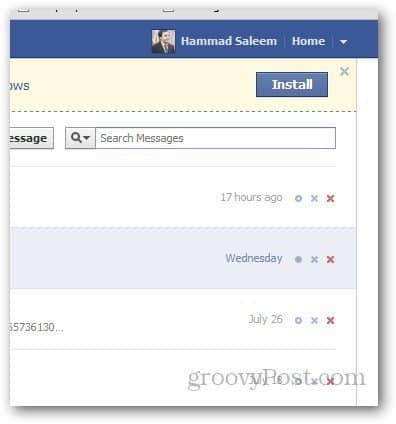
Puteți chiar șterge întreaga casetă de mesaj cu butonul Ștergeți toate.
Avertizare: Extensia nu solicită confirmare atunci când faceți clic pe butonul Ștergeți, un singur clic și mesajele dvs. au dispărut.
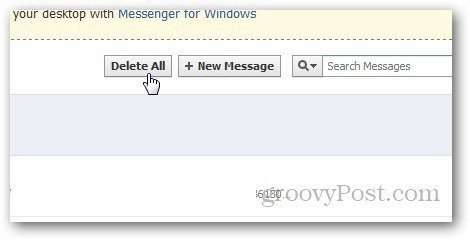
În general, această extensie a fost un instrument utilm-a economisit mult timp ștergând mesaje vechi și nedorite din inbox-ul meu de Facebook. Recunosc că este enervant faptul că Facebook nu oferă o modalitate mai ușoară de șters prin utilizarea interfeței sale implicite, dar poate Facebook are ceva de câștigat de la utilizatorii care nu șterg mesajele ...





![Cum dezactivați chitanțele de citire Facebook [Chat nedetectat]](/images/howto/how-to-disable-facebook-read-receipts-chat-undetected.jpg)




Lasa un comentariu